「iPad を探す」をオフにする方法に関するトラブルフリーガイド
 更新者 リサ・オウ / 03年2024月09日30:XNUMX
更新者 リサ・オウ / 03年2024月09日30:XNUMXFind My iPad を復元するには、デバイス上で何か重要な操作を行う前に、iPad をオフにする必要があります。ただし、この機能をオフにすることは一般的ではないため、その手順に慣れていない必要があります。その場合は、この記事をガイドとして検討してください。以下のパートでは、iPad で「探す」機能をオフにするためのステップバイステップの手順を用意しています。
理由に関係なく、以下の手順は適切な手順に役立つため、簡単にオフにできることを期待してください。さらに、パスワードなしで機能をオフにするのが難しい場合は、おまけの方法も利用できます。そうは言っても、必要なメソッドを明らかにし、そのプロセスを正常に完了してください。
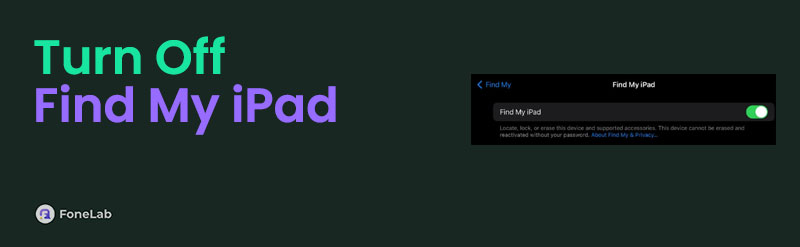

ガイド一覧
パート 1. 設定で「iPad を探す」をオフにする方法
iPad で「探す」機能を有効にするデフォルトの手順は、設定アプリで行われます。したがって、デバイスで快適にプロセスを実行できるため、他のWebサイトやプラットフォームに移動する必要はありません。これは最も簡単で迅速な方法でもあるため、数秒または数分以内に完了することが予想されます。唯一の要件はデバイスのパスワードであり、それを提供できれば問題ありません。正しい手順に従ってください。
以下の適切な手順に従って、「設定」で「iPad を探す」をオフにします。
ステップ 1iPad のホーム画面で歯車アイコンを選択して、設定アプリのインターフェイスを表示します。その後、一番上の領域でプロフィールまたは名前をタップして続行し、次の画面で「探す」オプションを押します。
ステップ 2次に、上部にある「iPad を探す」を選択し、トグルをタップして機能をオフにします。デバイスのパスワードを入力するように求められる場合があるので、それをタップして「iPad を探す」機能を正常にオフにします。
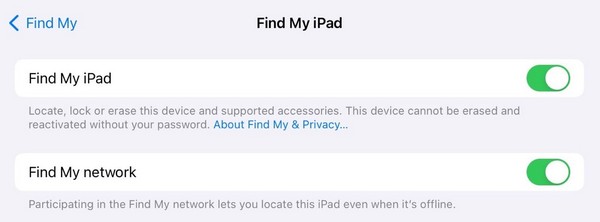
「iPad を探す」機能をオフにする目的は、デバイスを復元することである人もいます。ただし、ご存知のとおり、これはパスワードがなければ不可能です。したがって、iPad のパスワードが利用できない場合は、すぐにパート 3 に進んでください。パート XNUMX が役立ちます。
パート 2. iCloud 経由で「iPad を探す」をオフにする方法
一方、iCloud Web サイトにアクセスしてその機能を操作すると、iPad でその機能がオフになる場合もあります。 Web サイトの「探す」セクションにある「消去」オプションを使用すると、この機能を含む iPad の設定を管理できます。デバイスの消去を選択すると、すべてが削除され、デフォルト設定に戻り、「iPad を探す」が自動的にオフになります。したがって、これも試してみることができる効果的な方法です。
以下の簡単な手順を真似して、iCloud 経由で別のデバイスから「iPad を探す」をオフにする方法を理解してください。
ステップ 1コンピュータまたは別のデバイスのブラウザを開いて、iCloud の公式 Web ページにアクセスします。その後、iCloud アカウントのログイン情報を入力し、サービスが表示されたら、「探す」機能を選択します。
ステップ 2「探す」セクションに入ったら、上部の「すべてのデバイス」タブをクリックし、接続されているデバイスが表示されたら iPad を選択します。最後に、デバイスの情報が表示されたら、「iPad の消去」タブを選択します。次に、それを確認して削除し、機能をオフにします。
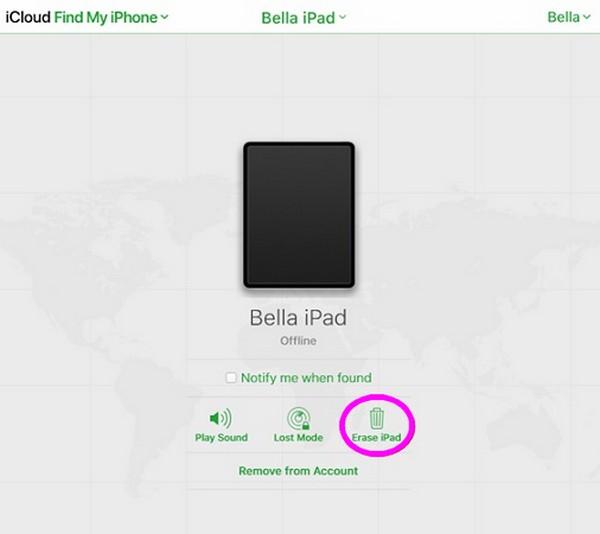
前述したように、この戦略では iPad のコンテンツがすべて消去されます。後になって後悔しないためにも、じっくり検討することをおすすめします。または、念のためにバックアップを準備することもできます。
パート3. FoneLab iOS Unlockerを使用してパスワードなしでiPadを探すをオフにする方法
「iPad を探す」機能をオフにするなど、デバイスに重要な変更を加える場合にはパスワードが必要です。そのため、急に忘れてしまうと大きな影響が出てしまいます。この機能をオフにできないだけでなく、iPad がロックされるとアクセスできなくなります。幸いなことに、次のような信頼できるプログラム FoneLab iOS ロック解除ツール このような状況に対処できます。コンピュータにインストールして操作すると、「探す」機能がすぐにオフになります。
FoneLab iOS Unlockerを使用すると、パスコードのワイプ、Apple IDの削除、タイムパスコードのスクライムを簡単に行うことができます。
- iPhone、iPad、iPod Touchのパスコードをワイプします。
- Apple IDまたはパスワードを忘れた場合は、Apple IDを削除します。
- データを失うことなく画面時間制限パスワードをバイパスします。
多くのユーザーがこのプログラムを信頼しているのは、次のような機能があるためです。 iPadのロックを解除する。また、成功率も高いため、パスワードやロックによって困難が生じている場合は、FoneLab iOS Unlocker を使用してデバイス上のパスワードやロックをすぐに削除してください。しかも、iPadのパスコードだけを消去するわけではありません。 iPhone、iPod Touch、iPad の Apple ID、スクリーンタイム、MDM、iTunes バックアップ パスワードにも使用できます。したがって、これをインストールすると、現在だけでなく将来的にも有益です。
以下のユーザーフレンドリーなガイドラインは、パスワードを使用せずに「iPad を探す」をオフにする方法のモデルとして認識してください。 FoneLab iOS ロック解除ツール:
ステップ 1を使用して FoneLab iOS Unlocker を入手します。 無料ダウンロード メインページの左側のセクションにあるタブ。プログラム ファイルの Windows バージョンが保存されますが、Mac バージョンが必要な場合は、 Mac版へ まずオプション。その後、ロック解除ツールをインストールし、インストール完了状態になるまで待機します。次に、コンピュータで起動します。
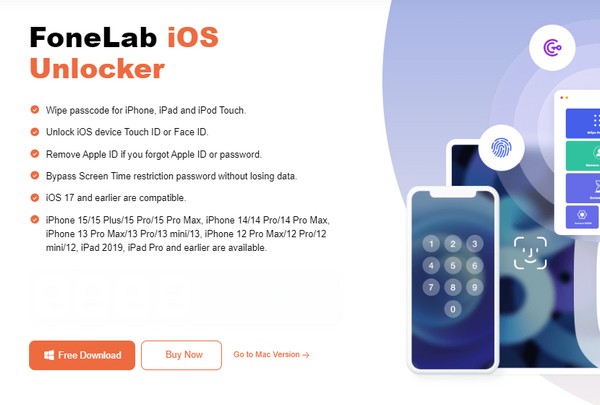
ステップ 2プログラムのメインインターフェイスには、パスコードのワイプ、Apple ID の削除、iTunes バックアップ パスワードの削除などの主要な機能が表示されます。したがって、 パスコードをワイプ 上のオプションを選択してクリックします 開始 次のインターフェースで。ただし、iPad は Lightning ケーブルを使用して接続する必要があり、プログラムはデバイスの情報を表示します。
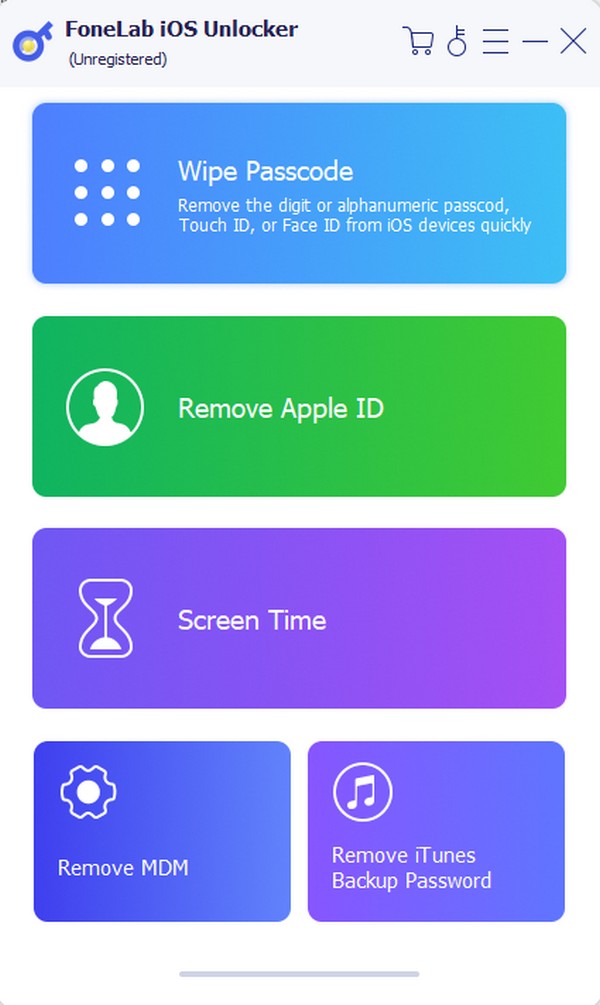
ステップ 3次に、デバイスのカテゴリ、モデル、タイプなどが正しいかどうかを確認し、クリックします。 開始 をクリックして、適切なファームウェア パッケージをダウンロードします。ダウンロードしたら、「ロック解除」タブをクリックして次のように入力します。 0000 次のインターフェースのテキストフィールドに入力します。最後に、 アンロック その横にあるボタンを押すと、iPad のパスコードが消去され、自動的に 私を探す 機能オフ。
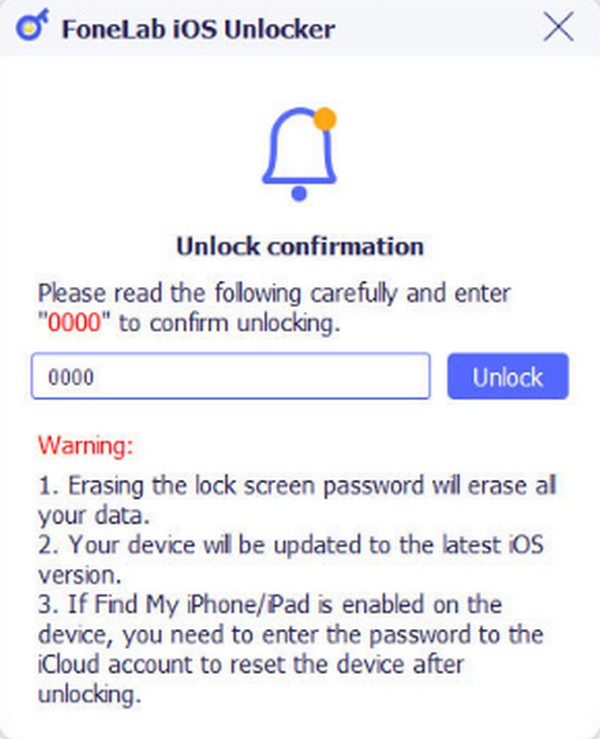
FoneLab iOS Unlockerを使用すると、パスコードのワイプ、Apple IDの削除、タイムパスコードのスクライムを簡単に行うことができます。
- iPhone、iPad、iPod Touchのパスコードをワイプします。
- Apple IDまたはパスワードを忘れた場合は、Apple IDを削除します。
- データを失うことなく画面時間制限パスワードをバイパスします。
パート 4.「iPad を探す」をオフにすることに関するよくある質問
Apple ID パスワードなしで「iPad を探す」をオフにする方法は?
この記事のパート 1 または 2 の方法を使用してください。 iCloud オプションとは異なり、パート 1 ではデバイスのパスワードのみが必要であるため、Apple ID のパスワードは必要ありません。一方、 FoneLab iOS ロック解除ツール ツール ロックを解除します およびパスワードにより、「iPad を探す」機能をオフにすることができなくなる可能性があります。したがって、機能をオフにした理由に関係なく、高い成功率を保証するため、特にロック解除プログラムをためらわずに試してみてください。
Apple ID パスワードなしで iPad をリセットできますか?
はい、できます。デフォルトのリセット方法を使用します。 設定 アプリ。 選択 > iPadを転送またはリセットする、次にタップします すべてのコンテンツと設定を消去。 Apple ID パスワードの代わりに、デバイスのパスワードのみが必要です。しかし、もしあなたがそれを持っていないとしても、心配する必要はありません。 FoneLab iOS ロック解除ツール プロセス中にデバイスのパスワードまたは Apple ID を削除し、iPad をリセットできるため、この方法を利用できます。
この記事をお読みいただきありがとうございます。ここで提供した情報が、iPad で「探す」機能を正常にオフにするのに十分であれば幸いです。結局のところ、 FoneLab iOS ロック解除ツール 私たちが紹介した方法は効果的で手間のかからない操作です。
FoneLab iOS Unlockerを使用すると、パスコードのワイプ、Apple IDの削除、タイムパスコードのスクライムを簡単に行うことができます。
- iPhone、iPad、iPod Touchのパスコードをワイプします。
- Apple IDまたはパスワードを忘れた場合は、Apple IDを削除します。
- データを失うことなく画面時間制限パスワードをバイパスします。
